Reklame
 I løbet af de sidste par år er USB-tommeldrev blevet meget populære. De overfører filer relativt hurtigt (sammenlignet med cd'er), er tilfældigvis ekstremt små og ikke påtrængende og tilslutter næsten enhver computer med en USB-port.
I løbet af de sidste par år er USB-tommeldrev blevet meget populære. De overfører filer relativt hurtigt (sammenlignet med cd'er), er tilfældigvis ekstremt små og ikke påtrængende og tilslutter næsten enhver computer med en USB-port.
Personligt har jeg to flashdrev på min nøglering lige nu, og jeg kan ikke forestille mig, hvordan jeg nogensinde har været uden dem. Takket være det moderne tommeldrevs bekvemmelighed kan jeg kopiere dokumenter eller andre vigtige filer til et lille drev, der passer i en skiftelomme og overføre dem til en anden computer. Dette er faktisk, hvad de fleste mennesker gør med tommelfinger - intet særligt indtil videre.
Det er fantastisk at bruge dit flashdrev som en backup- og overførselsenhed - men du har ikke rigtig låst op USB-potentialet, før du har installeret nogle programmer på den.
Websteder som PortableApps har faktisk forpakkede applikationer, som du kan installere direkte på dit USB-drev. Disse apps, spil og værktøjer kører fra din USB-stick, når du tilslutter den til en computer (forudsat at de er på operativsystemet, programmerne kører på). Aibek udarbejdede en fremragende liste over
Så du fandt en rigtig cool applikation, og der var ingen forpakket version af det overalt på internettet, der ville installere det på dit USB-drev. Det ser ud til, at det er tid til at lære, hvordan man opretter en bærbar app til flashdrev. Bemærk: Jeg henviser ikke til U3-flashdrev; det er et andet boldspil på flere måder (selvom de kan bruges meget på samme måde).
Eksempelapplikationen, jeg vil gøre bærbar, er Audacity, et open source lydredigeringsprogram. Du kan downloade din egen fil eller følge med Audacity (anbefales første gang), før du prøver denne metode på dine egne applikationer.
Trin 1: Download applikationsopsætningsfilen
Hvis du følger med, skal du downloade Audacity installationsfil. Sørg for, at denne download er relativt isoleret, eller at tingene bliver forvirrende senere.
Trin 2: Download Universal Extractor og WinRAR
Hent Universaludtræk og et program som f.eks WinRAR. Installer begge programmer - vi har begge brug for at få dette til at fungere. Sørg for, at du tillader begge programmer at tilknytte deres respektive filtyper, og genstart computeren, hvis du bliver bedt om det - bedre sikkert end undskyld. Jeg havde ikke brug for at genstarte, men det kunne ikke skade.
Trin 3: UniExtract installationsfilen
Højreklik på din downloadede installationsfil (i mit tilfælde er det Audacity) og klik på "UniExtract her". Gå videre og specificer en mappe, som du gerne vil udpakke installationsfilen til. Der oprettes en mappe med de udpakkede filer inde. Åbn den mappe til det næste trin.
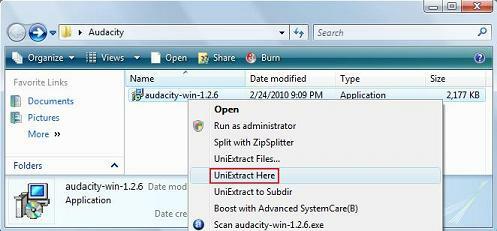
Trin 4: Find EXE-filen, der kører programmet
I den udpakkede mappe skal du kigge efter .exe-filen, der kører programmet. Det er temmelig let at se og har normalt det samme navn som det program, du prøver at installere. For eksempel kaldes .exe i mit tilfælde “audacity.exe”. Dobbeltklik på filen, og kontroller, at det kører programmet med succes.
Trin 5: Pak alle filerne i et arkiv
Fremhæv alle filer i den mappe, højreklik på dem, og klik på "Føj til arkiv" i den kontekstuelle menu.
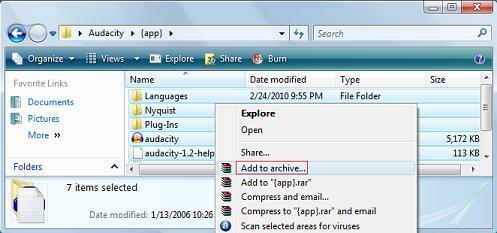
I det resulterende dialogboks skal du navngive dit arkiv "Audacity Portable" eller hvad du end foretrækker. Under komprimeringsmetode skal du vælge "Bedste", og sørg for at markere "Opret SFX-arkiv".
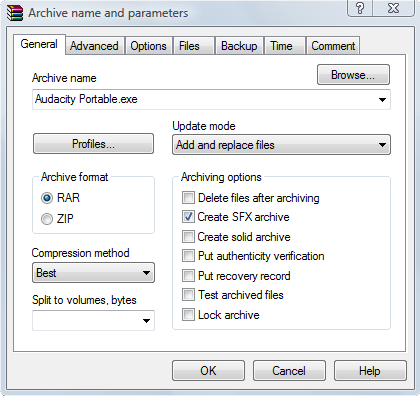
Klik derefter på fanen 'Avanceret' og klik på 'SFX-indstillinger ...'. I feltet "Kør efter ekstraktion" indtastes navnet på .exe-filen, som du placerede i trin 4. I mit tilfælde var navnet “audacity.exe”.
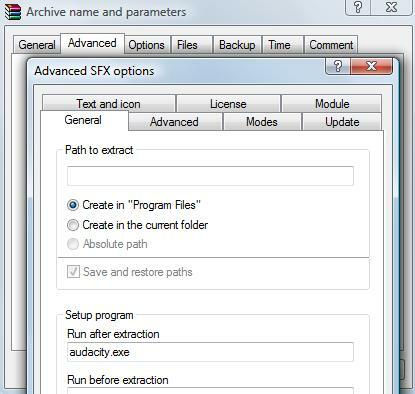
Gå videre til fanen 'Modes' og vælg 'Pak ud til midlertidig mappe' og 'Skjul alle'
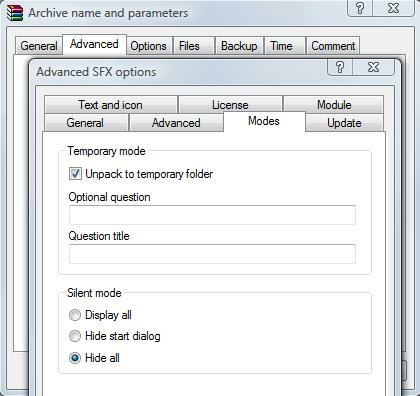
Til sidst skal du gå til fanen 'Opdater' og vælge 'Overskriv alle filer'. Gå nu videre og tryk OK, og se WinRAR generere en applikationsfil.
Trin 6: Kopier filen til dit USB-drev
Dette trin er temmelig selvforklarende. Træk applikationen til dit USB-drev (uanset hvor du vil, det skal være), og giv det derefter en testkørsel! Dobbeltklik på applikationen for at køre det - på enhver Windows-maskine! Denne version af Audacity er kun Windows.
Så for at opsummere tingene, fandt vi i det væsentlige en fil, vi ønskede, udpakkede den og pakker den derefter med et par af vores egne præferencer smidt ind. Hver gang du klikker på applikationen, kommer det faktisk til at pakke filen kort ud i et par skjulte mapper, så exe har adgang til de ressourcer, den har brug for. Dette betyder, at appen tager cirka 2 sekunder eller så længere tid at køre (afhængigt af appens størrelse), men den kører problemfrit.
Hvad synes du? Virkede denne proces for dig? Jeg personligt kan godt lide denne metode, men der er andre derude, der også kan fungere (som at kopiere hele programmappen fra programfilsmappen). Desværre har de andre metoder, jeg har prøvet, været upålidelige.
Den generelle tommelfingerregel for den metode, jeg har vist her, er, at hvis exexe i trin 4 udføres med succes, vil processen også være vellykket, og du kan pakke det hele ind i en ansøgningsfil. Jeg håber, at du nød denne artikel og fandt, at indholdet var nyttigt. Fortæl mig hvad du synes i kommentarfeltet!
Hvis du ønsker at tage mere end en app med dig på farten, kan du overveje en bærbar version af Windows.
Tidligere MakeUseOf forfatter og teknologientusiast.
